Usuwanie przeglądarki Chromstera i wszelkiego niechcianego, zainstalowanego z nią oprogramowania
Potencjalnie Niechciana AplikacjaZnany również jako: Niechciana przeglądarka Chromstera
Otrzymaj bezpłatne skanowanie i sprawdź, czy twój komputer jest zainfekowany.
USUŃ TO TERAZAby korzystać z w pełni funkcjonalnego produktu, musisz kupić licencję na Combo Cleaner. Dostępny jest 7-dniowy bezpłatny okres próbny. Combo Cleaner jest własnością i jest zarządzane przez RCS LT, spółkę macierzystą PCRisk.
Jaką aplikacją jest Chromstera?
Badając podejrzane witryny, nasz zespół badawczy odkrył przeglądarkę Chromstera. Ta aplikacja jest oparta na Chromium – projekcie przeglądarki internetowej typu open source.
Jeśli Chromstera przeniknęła do twojego systemu, jest wysoce prawdopodobne, że ta aplikacja pojawiła się wraz z innym niechcianym lub potencjalnie złośliwym oprogramowaniem. Warto również wspomnieć, że nierzadko zdarza się, że przeglądarki oparte na Chromium są tworzone w nikczemnych zamiarach. Dlatego fałszywe przeglądarki Chromium mogą mieć różne szkodliwe funkcje.
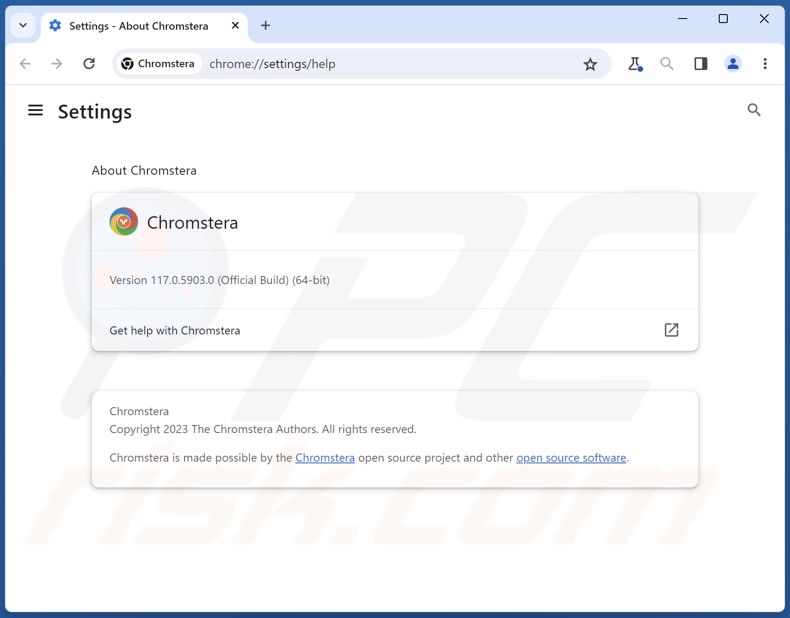
Przegląd przeglądarki Chromstera
Badając przeglądarkę Chromstera, dowiedzieliśmy się, że każde otwarcie nowej karty/okna lub wprowadzenie zapytania w pasku adresu URL powoduje przekierowanie do fałszywej wyszukiwarki chromstera.com. To zachowanie jest standardowe w przypadku porywaczy przeglądarki, które zmieniają ustawienia przeglądarki w celu promowania (poprzez przekierowania) nielegalnych wyszukiwarek.
Podobnie jak większość witryn tego typu, chromstera.com nie może samodzielnie generować wyników wyszukiwania – dlatego przekierowuje do oryginalnej wyszukiwarki Bing (bing.com). Jednak chromstera.com może również przekierować gdzie indziej, ponieważ w wpływ na przekierowania mogę mieć takie czynniki, jak geolokalizacja użytkownika.
Ponadto Chromstera może zbierać wrażliwe dane użytkownika. Niechciane oprogramowanie zwykle atakuje następujące informacje: odwiedzane adresy URL, przeglądane strony internetowe, wyszukiwane hasła, adresy IP, internetowe pliki cookie, nazwy użytkowników/hasła, dane osobowe, numery kart kredytowych itp. Zebrane dane można następnie udostępnić i/lub sprzedać firmie stronom trzecim (potencjalnie cyberprzestępcom).
Warto zauważyć, że istnieje wysokie prawdopodobieństwo, że jeśli Chromstera przeniknęła do urządzenia, zrobiło to również inne niechciane lub potencjalnie szkodliwe oprogramowanie.
W większości przypadków aplikacje takie jak Chromstera są instalowane razem z porywaczami przeglądarki, adware i PUA. Aby szczegółowo opisać potencjalne zachowanie: oprogramowanie może wyświetlać natrętne reklamy, wymuszać otwieranie stron internetowych, zbierać prywatne dane itp.
Podsumowując, obecność oprogramowania takiego jak Chromstera na urządzeniach może prowadzić do infekcji systemu, poważnych problemów prywatności, strat finansowych, a nawet kradzieży tożsamości.
| Nazwa | Niechciana przeglądarka Chromstera |
| Typ zagrożenia | Niechciana przeglądarka, niechciana aplikacja, PUA, potencjalnie niechciana aplikacja |
| Nazwy wykrycia (zwodniczego instalatora) | Antiy-AVL (GrayWare/Win32.Wacapew), DrWeb (Trojan.Siggen21.17666), Fortinet (W32/PossibleThreat), McAfee (Artemis!F23CECFA0555), Zillya (Trojan.BroExt.Win32.4), Pełna lista wykrycia (VirusTotal) |
| Nazwy wykrycia (aplikacji) | Nie dotyczy (VirusTotal) |
| Promowany URL | chromstera.com |
| Nazwy wykrycia (chromstera.com) | Nie dotyczy (VirusTotal) |
| Obsługiwany adres IP (chromstera.com) | 104.21.68.208 |
| Objawy | Wyświetlanie reklam niepochodzących z przeglądanych witryn. Natrętne reklamy pop-up. Zmniejszona prędkość przeglądania internetu. |
| Metody dystrybucji | Zwodnicze reklamy pop-up, instalatory bezpłatnego oprogramowania (sprzedaż wiązana). |
| Zniszczenie | Zmniejszona wydajność komputera, śledzenie przeglądarki – problemy prywatności, możliwe dodatkowe infekcje złośliwym oprogramowaniem. |
| Usuwanie malware (Windows) |
Aby usunąć możliwe infekcje malware, przeskanuj komputer profesjonalnym oprogramowaniem antywirusowym. Nasi analitycy bezpieczeństwa zalecają korzystanie z Combo Cleaner. Pobierz Combo CleanerBezpłatny skaner sprawdza, czy twój komputer jest zainfekowany. Aby korzystać z w pełni funkcjonalnego produktu, musisz kupić licencję na Combo Cleaner. Dostępny jest 7-dniowy bezpłatny okres próbny. Combo Cleaner jest własnością i jest zarządzane przez RCS LT, spółkę macierzystą PCRisk. |
Przykłady zwodniczych przeglądarek
Chromnius, ClearBrowser, CryptoTab Browser i Cent to kilka przykładów przeglądarek opartych na Chromium, które ostatnio analizowaliśmy. To oprogramowanie jest często powiązane z innymi niechcianymi/złośliwymi treściami i może zawierać niewymienione i szkodliwe funkcje. Dlatego ważne jest, aby wykonać pełne skanowanie systemu i usunąć wszystkie wykryte zagrożenia.
Jak zainstalowano Chromstera na moim komputerze?
Pobraliśmy Chromsterę z jej „oficjalnej" strony promocyjnej. Oprogramowanie tego rodzaju jest również promowane na zwodniczych/oszukańczych witrynach. Użytkownicy uzyskują dostęp do takich stron głównie poprzez przekierowania spowodowane przez witryny wykorzystujące fałszywe sieci reklamowe, błędnie wpisane adresy URL, spamowe powiadomienia przeglądarki, natrętne reklamy lub zainstalowane adware.
Inną techniką dystrybucji jest „sprzedaż wiązana" — dodawanie niechcianych/złośliwych dodatków do zwykłych instalatorów programów. Ryzyko przypadkowego zezwolenia na dostęp dołączonych programów do systemów zwiększa się w przypadku pobierania produktów z podejrzanych kanałów (np. witryn z freeware i bezpłatnym hostingiem plików, sieci udostępniania P2P itp.) oraz przyspieszania procesów instalacji (np. ignorowania warunków, używania „Łatwych"/„Szybkich" itp. ustawień).
Natrętne reklamy dystrybuują również niechciane oprogramowanie. Po kliknięciu niektóre z tych reklam mogą uruchamiać skrypty w celu pobrania/instalacji bez zgody użytkownika.
Jak uniknąć instalacji niechcianego oprogramowania?
Zdecydowanie zalecamy sprawdzanie oprogramowania i pobieranie go wyłącznie z oficjalnych/wiarygodnych źródeł. Ponadto, należy ostrożnie podchodzić do procesów instalacyjnych, np. czytając warunki, sprawdzając możliwe opcje, korzystając z „Niestandardowych"/„Zaawansowanych" ustawień i rezygnując ze wszystkich dodatkowych aplikacji, rozszerzeń, narzędzi itp.
Kolejnym zaleceniem jest zachowanie czujności podczas przeglądania sieci, ponieważ fałszywe i niebezpieczne treści online zwykle wydają się uzasadnione i nieszkodliwe. Przykładowo, natrętne reklamy mogą wyglądać nieszkodliwie, ale przekierowywać do podejrzanych/wątpliwych witryn (np. promujących oszustwa, hazardowych, pornograficznych, randkowych dla dorosłych itp.).
W przypadku ciągłego napotkania tego rodzaju reklam/przekierowań sprawdź system i natychmiast usuń wszystkie podejrzane aplikacje oraz rozszerzenia/wtyczki przeglądarki. Jeśli twój komputer jest już zainfekowany Chromsterą, zalecamy wykonanie skanowania za pomocą Combo Cleaner Antivirus dla Windows, aby automatycznie usunąć tę aplikację.
Zrzut ekranu witryny używanej do promowania porywacza przeglądarki Chromstera:
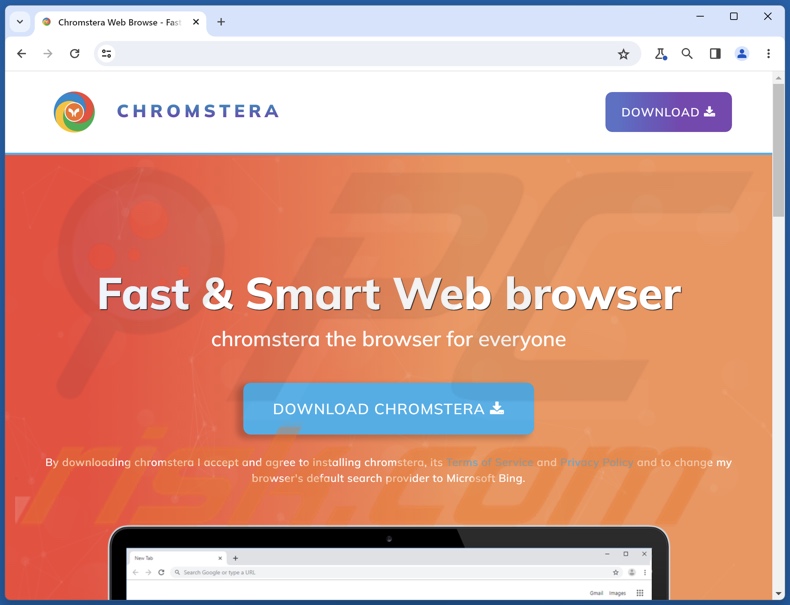
Zrzut ekranu strony domowej przeglądarki Chromstera:
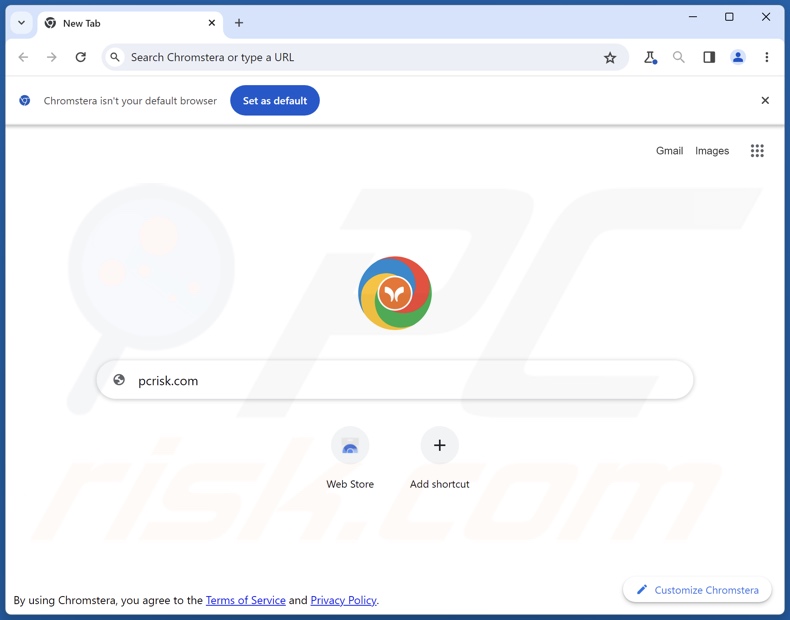
Zrzut ekranu ustawień wyszukiwarki przeglądarki Chromstera:
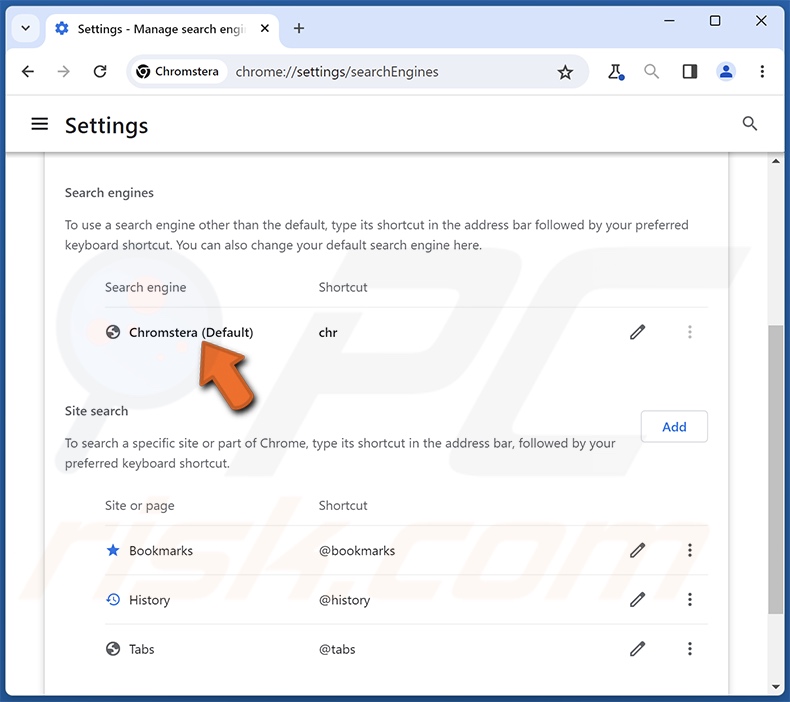
Wygląd przeglądarki Chromstera przekierowującej przez chromstera.com do wyszukiwarki Bing (GIF):
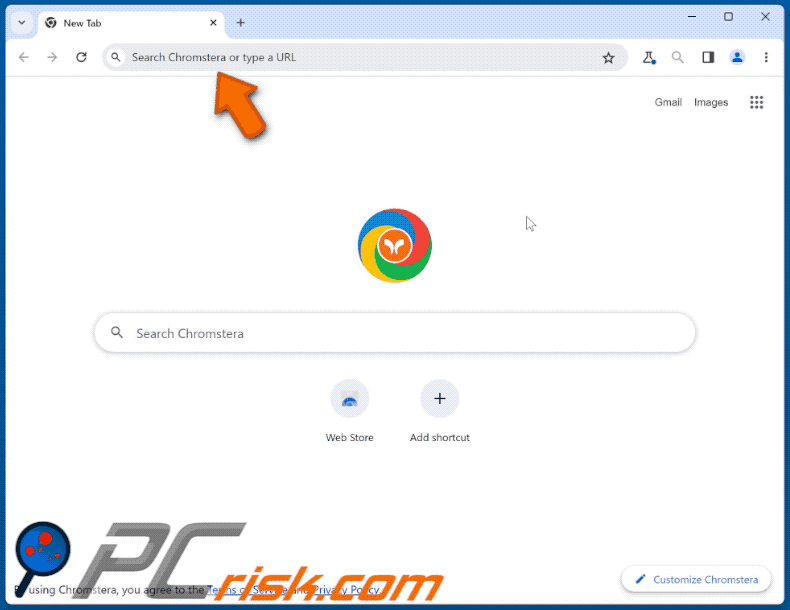
Natychmiastowe automatyczne usunięcie malware:
Ręczne usuwanie zagrożenia może być długim i skomplikowanym procesem, który wymaga zaawansowanych umiejętności obsługi komputera. Combo Cleaner to profesjonalne narzędzie do automatycznego usuwania malware, które jest zalecane do pozbycia się złośliwego oprogramowania. Pobierz je, klikając poniższy przycisk:
POBIERZ Combo CleanerPobierając jakiekolwiek oprogramowanie wyszczególnione na tej stronie zgadzasz się z naszą Polityką prywatności oraz Regulaminem. Aby korzystać z w pełni funkcjonalnego produktu, musisz kupić licencję na Combo Cleaner. Dostępny jest 7-dniowy bezpłatny okres próbny. Combo Cleaner jest własnością i jest zarządzane przez RCS LT, spółkę macierzystą PCRisk.
Szybkie menu:
- Czym jest Chromstera?
- KROK 1. Odinstalowanie aplikacji Chromstera przy użyciu Panelu sterowania.
- KROK 2. Usuwanie zwodniczych rozszerzeń z Google Chrome.
- KROK 3. Usuwanie zwodniczych rozszerzeń z Mozilla Firefox.
- KROK 4. Usuwanie zwodniczych rozszerzeń z Safari.
- KROK 5. Usuwanie zwodniczych wtyczek z Microsoft Edge.
Usuwanie przeglądarki Chromstera:
Użytkownicy Windows 10:

Kliknij prawym przyciskiem myszy w lewym dolnym rogu ekranu i w menu szybkiego dostępu wybierz Panel sterowania. W otwartym oknie wybierz Programy i funkcje.
Użytkownicy Windows 7:

Kliknij Start ("logo Windows" w lewym dolnym rogu pulpitu) i wybierz Panel sterowania. Zlokalizuj Programy i funkcje.
Użytkownicy macOS (OSX):

Kliknij Finder i w otwartym oknie wybierz Aplikacje. Przeciągnij aplikację z folderu Aplikacje do kosza (zlokalizowanego w Twoim Docku), a następnie kliknij prawym przyciskiem ikonę Kosza i wybierz Opróżnij kosz.
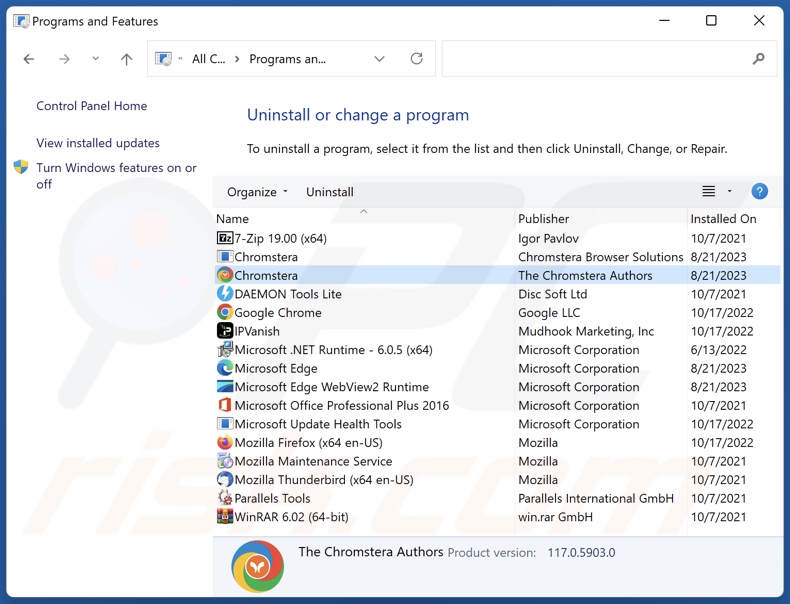
W oknie odinstalowywania programów spójrz na „Chromstera", wybierz ten wpis i kliknij przycisk „Odinstaluj" lub „Usuń".
Po odinstalowaniu potencjalnie niechcianej aplikacji przeskanuj swój komputer pod kątem wszelkich pozostawionych niepożądanych składników lub możliwych infekcji złośliwym oprogramowaniem. Zalecane oprogramowanie usuwania malware.
POBIERZ narzędzie do usuwania złośliwego oprogramowania
Combo Cleaner sprawdza, czy twój komputer został zainfekowany. Aby korzystać z w pełni funkcjonalnego produktu, musisz kupić licencję na Combo Cleaner. Dostępny jest 7-dniowy bezpłatny okres próbny. Combo Cleaner jest własnością i jest zarządzane przez RCS LT, spółkę macierzystą PCRisk.
Usuwanie zwodniczych rozszerzeń z przeglądarek internetowych:
W czasie badań Chromstera nie instalowała wtyczek do przeglądarek Microsoft Edge, Google Chrome ani Mozilla Firefox, jednak mogła być połączona z innym niechcianym/złośliwym oprogramowaniem. Dlatego zaleca się usunięcie wszystkich potencjalnie niechcianych dodatków do przeglądarek internetowych.
Film pokazujący, jak usunąć potencjalnie niechciane dodatki do przeglądarki:
 Usuwanie złośliwych rozszerzeń z Google Chrome:
Usuwanie złośliwych rozszerzeń z Google Chrome:
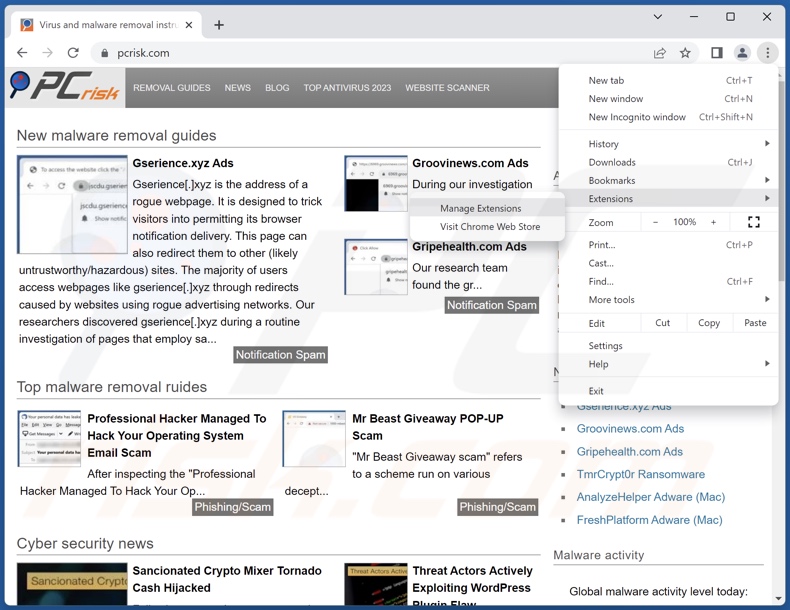
Kliknij ikonę menu Chrome ![]() (w prawym górnym rogu przeglądarki Google Chrome) wybierz „Rozszerzenia" i kliknij „Zarządzaj rozszerzeniami". Zlokalizuj wszystkie ostatnio zainstalowane podejrzane rozszerzenia, wybierz te wpisy i kliknij „Usuń".
(w prawym górnym rogu przeglądarki Google Chrome) wybierz „Rozszerzenia" i kliknij „Zarządzaj rozszerzeniami". Zlokalizuj wszystkie ostatnio zainstalowane podejrzane rozszerzenia, wybierz te wpisy i kliknij „Usuń".
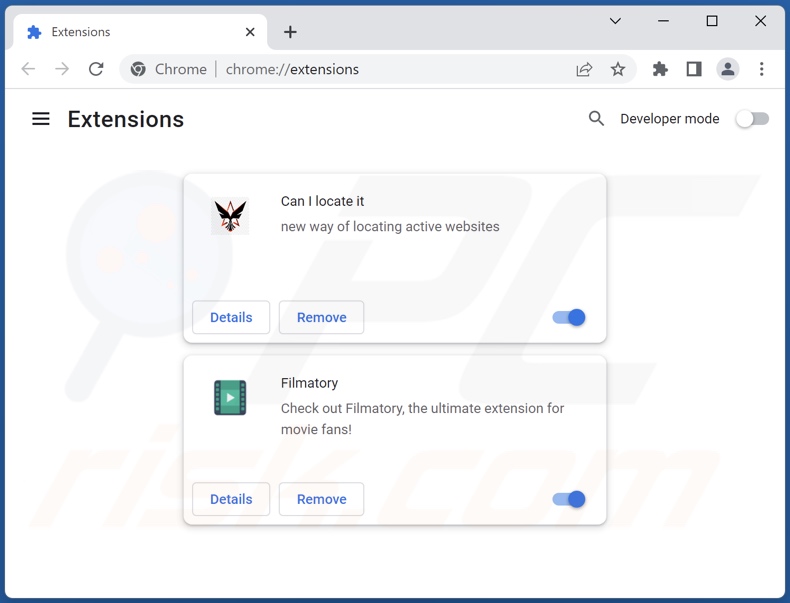
Metoda opcjonalna:
Jeśli nadal masz problem z usunięciem niechciana przeglądarka chromstera, przywróć ustawienia swojej przeglądarki Google Chrome. Kliknij ikonę menu Chrome ![]() (w prawym górnym rogu Google Chrome) i wybierz Ustawienia. Przewiń w dół do dołu ekranu. Kliknij link Zaawansowane….
(w prawym górnym rogu Google Chrome) i wybierz Ustawienia. Przewiń w dół do dołu ekranu. Kliknij link Zaawansowane….

Po przewinięciu do dołu ekranu, kliknij przycisk Resetuj (Przywróć ustawienia do wartości domyślnych).

W otwartym oknie potwierdź, że chcesz przywrócić ustawienia Google Chrome do wartości domyślnych klikając przycisk Resetuj.

 Usuwanie złośliwych wtyczek z Mozilla Firefox:
Usuwanie złośliwych wtyczek z Mozilla Firefox:
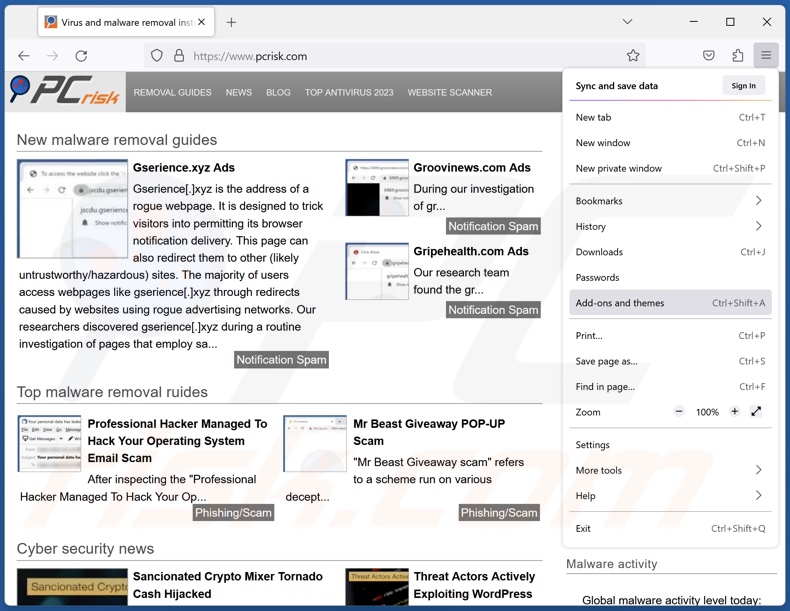
Kliknij menu Firefox ![]() (w prawym górnym rogu głównego okna) wybierz „Dodatki i motywy". Kliknij „Rozszerzenia", w otwartym oknie znajdź wszystkie ostatnio zainstalowane podejrzane rozszerzenia, kliknij trzy kropki, a następnie kliknij „Usuń".
(w prawym górnym rogu głównego okna) wybierz „Dodatki i motywy". Kliknij „Rozszerzenia", w otwartym oknie znajdź wszystkie ostatnio zainstalowane podejrzane rozszerzenia, kliknij trzy kropki, a następnie kliknij „Usuń".
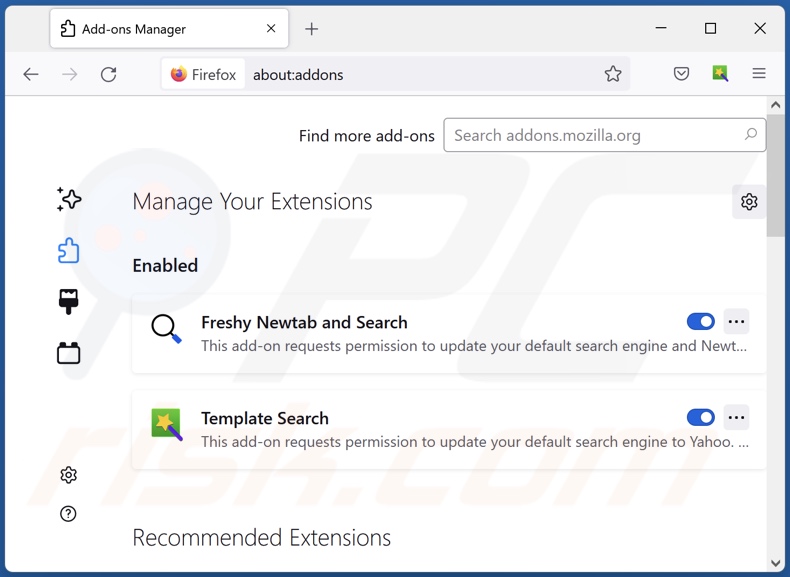
Metoda opcjonalna:
Użytkownicy komputerów, którzy mają problemy z usunięciem niechciana przeglądarka chromstera, mogą zresetować ustawienia Mozilla Firefox do domyślnych.
Otwórz Mozilla Firefox i w prawym górnym rogu okna głównego kliknij menu Firefox ![]() . W otworzonym menu kliknij na ikonę Otwórz Menu Pomoc
. W otworzonym menu kliknij na ikonę Otwórz Menu Pomoc![]() .
.

Wybierz Informacje dotyczące rozwiązywania problemów.

W otwartym oknie kliknij na przycisk Reset Firefox.

W otwartym oknie potwierdź, że chcesz zresetować ustawienia Mozilla Firefox do domyślnych klikając przycisk Reset.

 Usuwanie złośliwych rozszerzeń z Safari:
Usuwanie złośliwych rozszerzeń z Safari:

Upewnij się, że Twoja przeglądarka Safari jest aktywna, kliknij menu Safari i wybierz Preferencje....

W otwartym oknie kliknij rozszerzenia, zlokalizuj wszelkie ostatnio zainstalowane podejrzane rozszerzenia, wybierz je i kliknij Odinstaluj.
Metoda opcjonalna:
Upewnij się, że Twoja przeglądarka Safari jest aktywna i kliknij menu Safari. Z rozwijanego menu wybierz Wyczyść historię i dane witryn...

W otwartym oknie wybierz całą historię i kliknij przycisk wyczyść historię.

 Usuwanie złośliwych rozszerzeń z Microsoft Edge:
Usuwanie złośliwych rozszerzeń z Microsoft Edge:

Kliknij ikonę menu Edge ![]() (w prawym górnym rogu Microsoft Edge) i wybierz "Rozszerzenia". Znajdź wszystkie ostatnio zainstalowane podejrzane dodatki przeglądarki i kliknij "Usuń" pod ich nazwami.
(w prawym górnym rogu Microsoft Edge) i wybierz "Rozszerzenia". Znajdź wszystkie ostatnio zainstalowane podejrzane dodatki przeglądarki i kliknij "Usuń" pod ich nazwami.

Metoda opcjonalna:
Jeśli nadal masz problemy z usunięciem aktualizacji modułu Microsoft Edge przywróć ustawienia przeglądarki Microsoft Edge. Kliknij ikonę menu Edge ![]() (w prawym górnym rogu Microsoft Edge) i wybierz Ustawienia.
(w prawym górnym rogu Microsoft Edge) i wybierz Ustawienia.

W otwartym menu ustawień wybierz Przywróć ustawienia.

Wybierz Przywróć ustawienia do ich wartości domyślnych. W otwartym oknie potwierdź, że chcesz przywrócić ustawienia Microsoft Edge do domyślnych, klikając przycisk Przywróć.

- Jeśli to nie pomogło, postępuj zgodnie z tymi alternatywnymi instrukcjami wyjaśniającymi, jak przywrócić przeglądarkę Microsoft Edge.
Podsumowanie:
 Najpopularniejsze adware i potencjalnie niechciane aplikacje infiltrują przeglądarki internetowe użytkownika poprzez pobrania bezpłatnego oprogramowania. Zauważ, że najbezpieczniejszym źródłem pobierania freeware są strony internetowe jego twórców. Aby uniknąć instalacji adware bądź bardzo uważny podczas pobierania i instalowania bezpłatnego oprogramowania. Podczas instalacji już pobranego freeware, wybierz Własne lub Zaawansowane opcje instalacji - ten krok pokaże wszystkie potencjalnie niepożądane aplikacje, które są instalowane wraz z wybranym bezpłatnym programem.
Najpopularniejsze adware i potencjalnie niechciane aplikacje infiltrują przeglądarki internetowe użytkownika poprzez pobrania bezpłatnego oprogramowania. Zauważ, że najbezpieczniejszym źródłem pobierania freeware są strony internetowe jego twórców. Aby uniknąć instalacji adware bądź bardzo uważny podczas pobierania i instalowania bezpłatnego oprogramowania. Podczas instalacji już pobranego freeware, wybierz Własne lub Zaawansowane opcje instalacji - ten krok pokaże wszystkie potencjalnie niepożądane aplikacje, które są instalowane wraz z wybranym bezpłatnym programem.
Pomoc usuwania:
Jeśli masz problemy podczas próby usunięcia adware niechciana przeglądarka chromstera ze swojego komputera, powinieneś zwrócić się o pomoc na naszym forum usuwania malware.
Opublikuj komentarz:
Jeśli masz dodatkowe informacje na temat niechciana przeglądarka chromstera lub jego usunięcia, prosimy podziel się swoją wiedzą w sekcji komentarzy poniżej.
Źródło: https://www.pcrisk.com/removal-guides/27543-chromstera-unwanted-application
Często zadawane pytania (FAQ)
Jaki jest cel niechcianej aplikacji?
Niechciane aplikacje mają na celu generowanie przychodów dla ich twórców. Oprogramowanie objęte tą klasyfikacją może to robić poprzez promowanie zakupów w aplikacji, wyświetlanie reklam, powodowanie przekierowań, zbieranie prywatnych danych itd.
Czy niechciana aplikacja Chromstera jest legalna?
Zwykle aplikacje takie jak Chromstera są uważane za legalne ze względu na informacje (np. dotyczące potencjalnego zachowania itp.) zawarte w umowach licencyjnych użytkownika końcowego (EULA).
Czy zainstalowanie Chromstery na moim komputerze jest niebezpieczne?
Chromstera może mieć niepożądane możliwości, takie jak śledzenie danych – co sprawia, że ta aplikacja stwarza zagrożenie dla prywatności. Jednak jest wysoce prawdopodobne, że Chromstera infiltruje systemy wraz z innym niechcianym oprogramowaniem, np. adware, porywacze przeglądarki, PUA etc.
Czy Combo Cleaner pomoże mi usunąć niechcianą aplikację Chromstera?
Tak, Combo Cleaner może skanować komputery i usuwać wykryte niechciane/złośliwe aplikacje. Warto wspomnieć, że ręczne usunięcie (bez pomocy programów bezpieczeństwa) może być nieskuteczne. W niektórych przypadkach różne pozostałości plików pozostają ukryte w systemie – nawet po ręcznym usunięciu oprogramowania. Ponadto pozostałe komponenty mogą nadal działać i powodować problemy. Dlatego tak ważne jest dokładne usunięcie niepożądanego oprogramowania.
Udostępnij:

Tomas Meskauskas
Ekspert ds. bezpieczeństwa, profesjonalny analityk złośliwego oprogramowania
Jestem pasjonatem bezpieczeństwa komputerowego i technologii. Posiadam ponad 10-letnie doświadczenie w różnych firmach zajmujących się rozwiązywaniem problemów technicznych i bezpieczeństwem Internetu. Od 2010 roku pracuję jako autor i redaktor Pcrisk. Śledź mnie na Twitter i LinkedIn, aby być na bieżąco z najnowszymi zagrożeniami bezpieczeństwa online.
Portal bezpieczeństwa PCrisk jest prowadzony przez firmę RCS LT.
Połączone siły badaczy bezpieczeństwa pomagają edukować użytkowników komputerów na temat najnowszych zagrożeń bezpieczeństwa w Internecie. Więcej informacji o firmie RCS LT.
Nasze poradniki usuwania malware są bezpłatne. Jednak, jeśli chciałbyś nas wspomóc, prosimy o przesłanie nam dotacji.
Przekaż darowiznęPortal bezpieczeństwa PCrisk jest prowadzony przez firmę RCS LT.
Połączone siły badaczy bezpieczeństwa pomagają edukować użytkowników komputerów na temat najnowszych zagrożeń bezpieczeństwa w Internecie. Więcej informacji o firmie RCS LT.
Nasze poradniki usuwania malware są bezpłatne. Jednak, jeśli chciałbyś nas wspomóc, prosimy o przesłanie nam dotacji.
Przekaż darowiznę
▼ Pokaż dyskusję